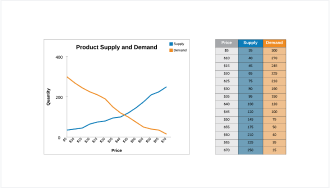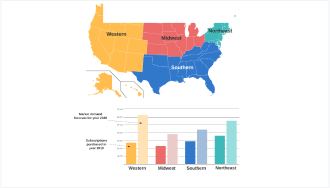需要と供給グラフ作成ツール
Lucidchart は、データの視覚化に役立つインテリジェントな作図アプリケーションです。需要と供給を簡単にグラフ化できるため、ビジネスの計画を立てるのに最適で、共同作業や新しいデータの追加に応じてグラフをリアルタイムで更新できます。
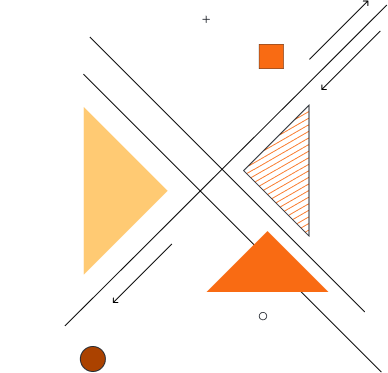
需要と供給グラフをオンラインで活用
需要と供給グラフ作成ツールがグラフ作成と共同作業にどう役立つかを学びましょう。

豊富な外部システム連携
チームが毎日愛用しているアプリに需要と供給グラフを手軽に挿入できます。無料のアドオンと拡張機能を使用すると、経済グラフ作成ツールから Word 文書、Google Sheets、Slack メッセージ、Confluence の Wiki ページに作業内容をシームレスに移動できます。
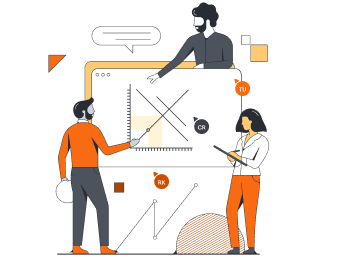
リアルタイムで変更内容を管理・実装
Lucidchart の需要と供給グラフ作成ツールを使えば、データセットの更新も簡単。変化する顧客のニーズに対応し、最も精度の高い情報に基づく意思決定を行うことができます。
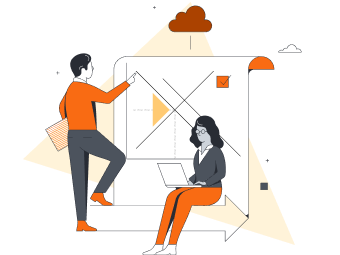
どこからでもグラフを操作
Lucidchart を使用すると、どこからでも、どんなデバイスからでも図の作成を開始できます。クラウドベースのツールで、デバイス、ブラウザ、オペレーティングシステムの種類を選びません。

共有して共同編集
コラボレーションを前提に設計された Lucidchart なら、メンバーがどのようなデバイスを使用しているかに関係なく、共有した図での作業についてチームメンバーとコミュニケーションを取り、フィードバックを交換することができます。
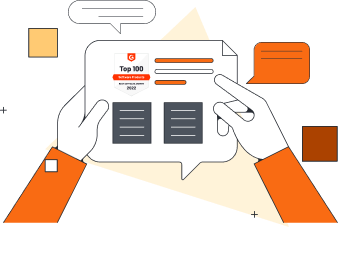
Lucidchart がユーザーに愛用される理由をチェック
Lucidchart 側だけでなく、ユーザー側の意見も気になりますよね。TrustRadius、Capterra、G2 などのサードパーティアプリでは、Lucidchart に関する数千件の肯定的なレビューと評価を確認できます。
業界をリードするブランドから起業者まで愛される Lucidchart。世界中の7,000万人以上に愛用されている理由を見てみましょう。
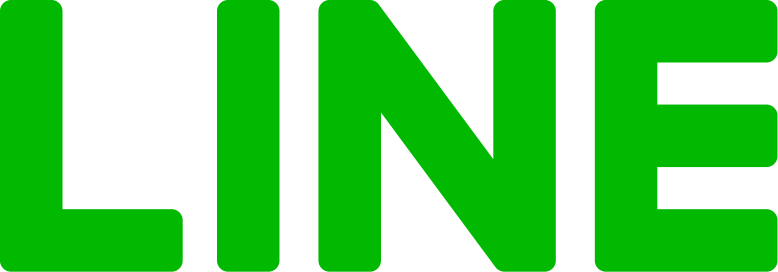
もっと理解度を深める為に導入
「一人ではなく多くのメンバーとプロジェクトを進めると、伝えたいことをスムーズに伝えることが重要になります。その際、便利な作図ツールでありながら、同時に作図したも�のを共有、管理できる優れたツールでもあるLucidchartが役立ちます。チーム内やチーム間の連携と効率を向上させ、より良いプロダクトを提供していきたい方々におすすめしたいです。」
導入事例をチェック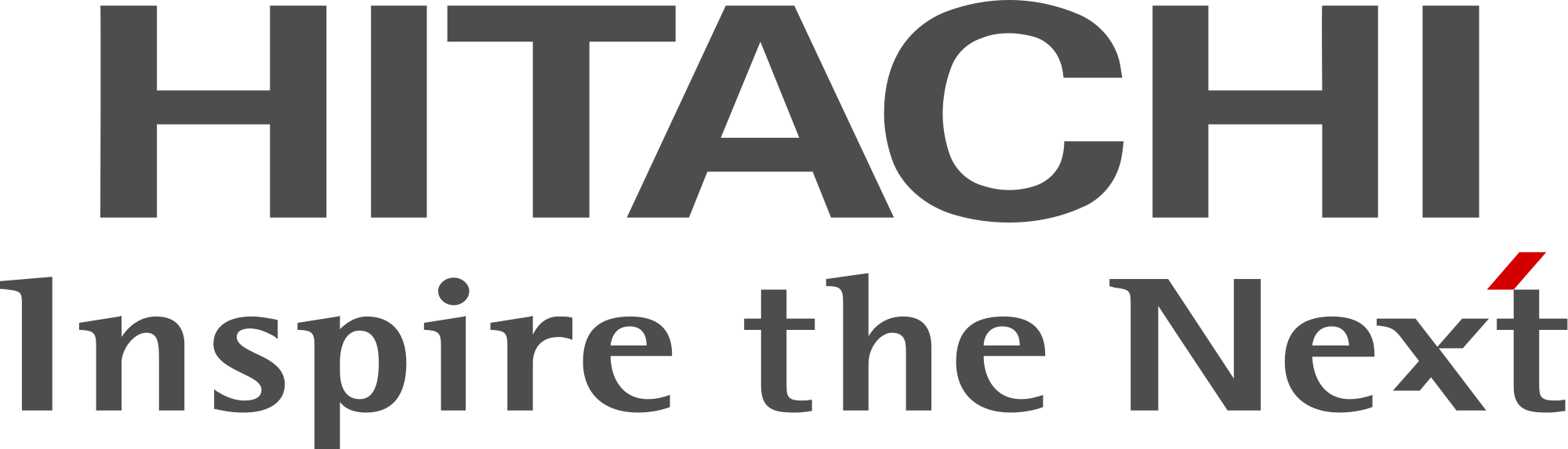
図の作成でプロセスを可視化
「社内のチームメンバーがこうしたプロセス図を実際に使ってくれ、プロセスがきちんと文書化されていることを好意的に受け取ってくれることが大きな成果ですね。毎日のタスクに取り組む中で、皆がそれぞれ頭の中で業務やプロセス、ワークフローを思い描いています。ただ、それを具体化した形で目にする機会がないのです。そうした内容をしっかりと整理して図式化することで、プロセスが管理されているという安心感が生まれます。いつでも参照でき、必要に応じて他のメンバーにも共有できる図ということで、好評です。」
導入事例をチェック
大きな変革を成功に導くためのツール
「Lucidchart をひと目見た時点で、『これだ』と思いました。必要としていたインタラクティブ性を理想的な形で備えたツールで、頭の中で思い描いていたことすべてを、手元のパソコンですぐに実現できるソリューションでした。」
導入事例をチェック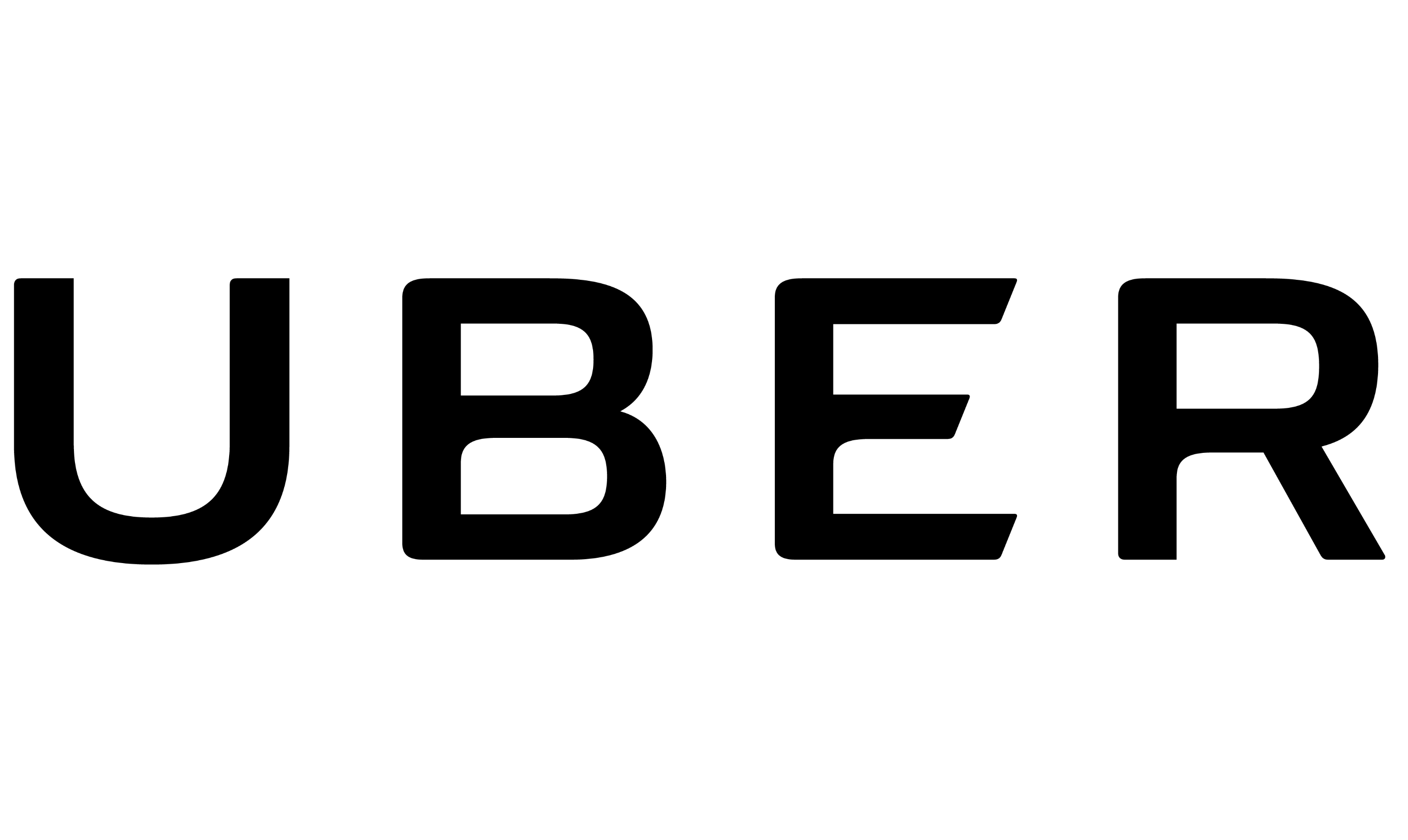
膨大な時間の節約を実現
「他の製品よりも、Lucidchart を使いたいですね。他のツールに比べてどのくらい時間が短縮できるかは大して重要ではありません。出来上がりの良さを考えれば、Lucidchart 以外のツールを使う必要がないので。」
導入事例をチェック
組織全体に Lucidchart を展開
「紙ベースのモデルから Lucidchart に移行することで、効率性が向上しました。次の四半期の業務内容に関心をもつ世界中のチームに向けて、情報を伝え、コミュニケーションを取ることができるようになったのです。導入前は、さまざまなチームを遠方から一か所に集める必要がありましたが、今では誰でも、多彩な拠点からリモートで図にアクセスでき、随時計画を更新したり、通話に参加して、計画を説明できるようになりました。」
導入事例をチェック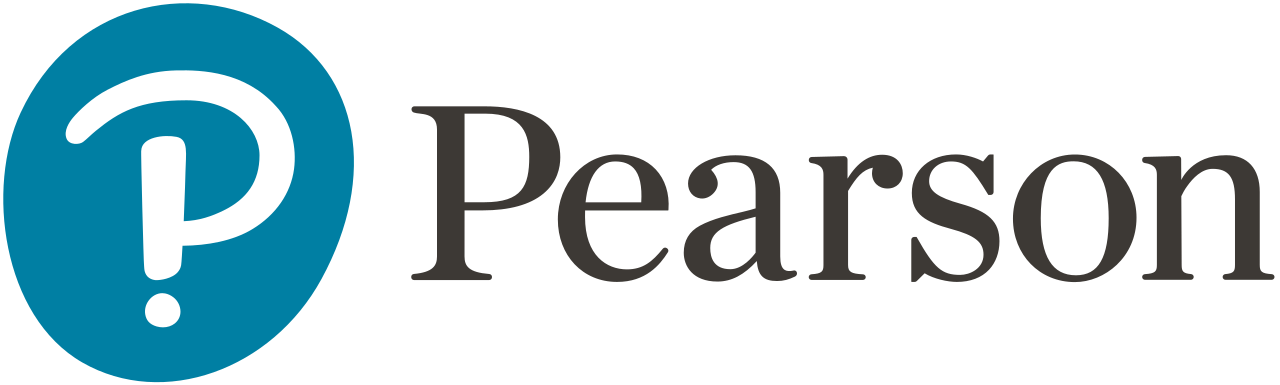
課題を効率的に解決できるツール
「すべての情報をひと目で確認できる、強力なツールです。また、ビジュアルで示すことで、コンテンツ自体に対する理解や認識も変わる効果があります。マインドマップ化してみると、それぞれのコースに含まれる知識に固有の特長があることが判明しました。これを手がかりにして情報を記憶し、アクセスするようになったのです。目を閉じて『記憶から引き出すべき情報は?』と思い返してみれば、そのマインドマップが思い浮かぶので、必要な情報がすぐに思い当たります。」
導入事例をチェックLucidchart の使い方を学ぶ

- テンプレートまたは空白のキャンバスから需要と供給グラフを作成するか、文書をインポートします。
- グラフに図形を追加し、線で結び、テキストを追加します。
- 需要と供給グラフの書式とスタイルを設定し、希望する外観に整えます。
- 「機能を検索」で必要な機能をグラフ内で見つけます。
- グラフをメンバーと共有して、共同編集できるよう招待します。
Lucidchart インテグレーションアプリ
Lucidchart をお気に入りの主要アプリすべてに接続。
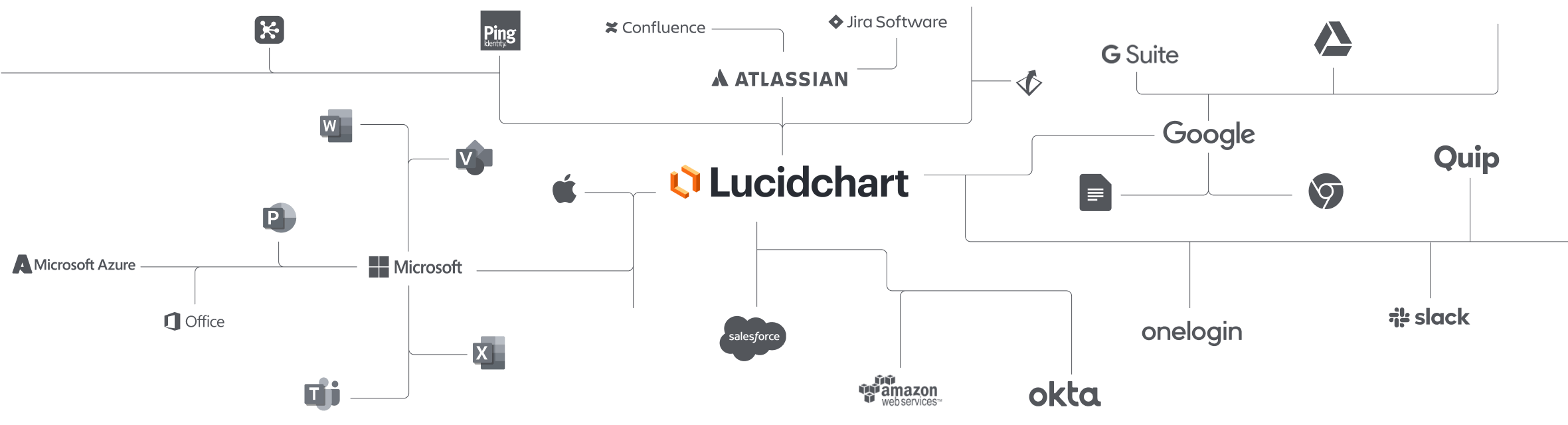
Lucidchart がチームに選ばれる理由をチェック
作図、データの視覚化、コラボレーションをすべて1つのプラットフォームで完結。

共同編集
デバイスを選ばず手軽に使える Lucidchart は、チームが世界中のどこからでもリアルタイムでコラボレーションできるよう支援します。生産性を高めながら、チームで協力して目標達成につなげられます。

明確に理解
Lucidchart を使えば、複雑な問題も明確に。インテリジェントな作図機能で、プロジェクトとプロセスを最初から最後まですばやく視覚化できます。

位置合わせ
同じスペースでのコラボレーションでチームの連携を促進。プロセスとアイデアをリアルタイムで一緒にスピーディに計画して、勢いを保ちましょう。

ソリューションを組み合わせてさらに活用
Lucid ビジュアルコラボレーションスイートは、アイデア出し��からプロジェクトの完了まで、作業の方法を一新します。Lucidspark でブレインストーミングと計画立案、その後は Lucidchart でマッピングすれば、組織の真の姿を描き出す設計図を作成できます。
需要と供給グラフとは?
需要と供給グラフでは、消費者が購入できる供給量と、その製品に対する消費者の需要量という2種類のデータがグラフ化されます。供給が増加すると価格は下落し、消費者の需要が高まると価格は上昇します。このグラフには両方の曲線が示されているため、それらが交差する場所を確認し、それに応じて価格設定について賢明な決定を下すことができます。
Lucidchart で需要と供給グラフを作成する方法
テンプレートを選択するか、空��白のキャンバスから開始
Lucidchart テンプレートを選択して入力するか、最初からグラフの作成を開始します。
図形や線を追加
図形や線をドラッグして、需要と供給の数値を視覚化します。
データへリンク
Excel、Google Sheets、CSV 内のデータに図形をリンクするか、データにリンクされたスマートテーブルを追加します。
軸の値にラベルを付けて調整
グラフの X 軸と Y 軸の値とラベルをカスタマイズします。
管理、スタイル設定や共有
グラフを作成したら、書式設定の調整など、他の Lucidchart 図形と同様にグラフを管理できます。データパネルから直接データセットを変更することもできます。